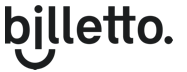Der er to måder at aktivere kampagner til events med siddeplaner:
1. Med en siddepladskategori
2. Med enkelte siddepladser (via Målgrupper)
Siddepladskategorier
1. Gå til mine events
2. Klik administrer på eventet
3. Klik på rabatter og kampagner og dernæst kampagner
4. Klik opret kampagne og indtast navnet på kampagnen. Klik næste
5. Kampagnebetingelse: Generer unik kode
6. Indtast kode
7. Klik næste
8. Du kommer nu til effekterne af kampagnen. Under Type vælg: Lås sædekategorier op
9. Vælg sædekategorier ved at markere boksen, og vælg de ønskede kategorier.
10. Du har nu mulighed for at indstille maks. antal billetter per ordre og maks. antal ordrer (lad være blank, hvis du ikke vil anvende dem!)
11. Klik næste
12. Start kampagnen
Individuelle siddepladser (Målgrupper)
- Opret en csv-fil (semikolon separeret) i dit valgte regneark (Excel/Google Sheet) med kode og sædenummer (skal være præcis samme angivelse/navn som i siddeplanen – ellers vil du opleve fejl)

2. Klik på promover
3. Klik på Audiences
4. Klik på tilføj målgruppe
5. Vælg Manuel eller Tidigere event (ved Manuel opretter du dem via en csv fil, og ved Tidigere events henter du målgruppen fra et event/medlemskab)
5. Vælg et unikt navn til målgruppen, og upload CSV-filen eller find eventet, som målgruppen skal hentes fra
6. Klik flueben i Ignorer overskrifter, og vælg de korrekte overskriftskolonner
7. Klik gem, og tjek din e-mail for en bekræftelsesmail. Hvis alt er udført korrekt, modtager du en besked om dette
8. Gå til mine events, og klik på admin. på det ønskede event
9. Vælg lokation og herefter reservationer
10. Vælg den målgruppe, som du har uploadet, og vælg hvorvidt du ønsker, at billetterne skal være gratis og/eller, om der skal være link til en særlig rabat, Klik Tilføj
11. Tjek din email for en bekræftelsesmail
12. Gå til rabatter og kampagner, og klik på kampagner på samme event
13. Opret en ny kampagne
14. Husk at sikre dig, at kampagnebetingelsen er Målgruppe og at "Vælg efter" er Adgangskode
16. Vælg herefter Effekten:
Mulighed 1
1. Kampagneeffekt: Lås sædekategori op for målgruppens medlemmer
NB: IKKE tilgængeligt for kampagner på kontoniveau
Mulighed 2
1. Kampagneeffekt: Lås sæde op for målgruppens medlemmer
2. Vælg om siddepladsen skal være gratis (dette vil overskrive enhver indstillet pris på billettypen)
3. Vælg om siddepladsen, der er låst op, automatisk skal tilføjes til indkøbskurven
NB: IKKE tilgængeligt på kontoniveau
Du har mulighed for at vælge, om billetten skal være gratis eller ej ved brug af effekterne for kampagnen.
Når dette er valgt, kan du starte kampagnen og tjekke, at koderne fungerer på eventet.
Du er velkommen til at kontakte support@billetto.dk, hvis du har brug for hjælp til Målgrupper!